在职场中,Excel已经成为了几乎每个人的“必备工具”,无论是进行数据统计、分析,还是制作报表,Excel都能帮我们高效完成任务。而其中的函数更是提升效率、简化操作的关键。今天,我们就来盘点一下Excel常用的十大函数,帮助你快速掌握它们,提升你的工作效率。
SUM函数(求和函数)
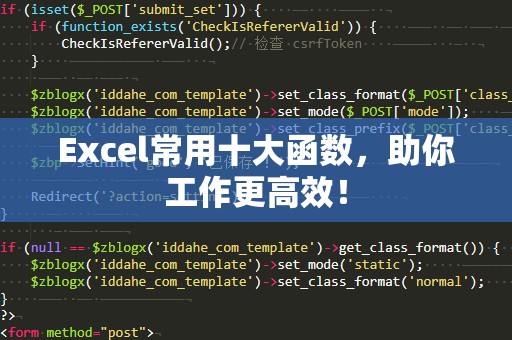
SUM函数是Excel中最常见的函数之一,它可以对指定范围内的所有数字求和,帮助你快速得到总和。无论是在预算汇总、销售数据统计,还是其他需要求和的场合,SUM函数都是必不可少的工具。
使用示例:
=SUM(A1:A10)
这个公式可以计算A1到A10单元格中所有数字的总和。
AVERAGE函数(平均值函数)
AVERAGE函数用于计算一组数值的平均值。它适用于各种场合,尤其是在处理大量数据时,帮助你得出总体趋势或中间值。
使用示例:
=AVERAGE(B1:B10)
这个公式计算B1到B10的单元格中数值的平均值。
COUNT函数(计数函数)
当你需要快速统计某一范围内的单元格数量时,COUNT函数会是一个不错的选择。特别是在处理大数据集时,COUNT函数能够帮助你快速了解数据集的规模。
使用示例:
=COUNT(C1:C10)
这个公式会返回C1到C10范围内有多少个包含数字的单元格。
IF函数(条件判断函数)
IF函数是Excel中最常用的逻辑函数之一,帮助你根据不同的条件做出不同的判断。它通过判断一个条件是否成立来决定返回什么值。
使用示例:
=IF(D1>100,"合格","不合格")
这个公式判断D1单元格中的值是否大于100,如果是,则返回“合格”,否则返回“不合格”。
VLOOKUP函数(垂直查找函数)
VLOOKUP函数是Excel中强大的查找与引用函数之一。当你需要在一个数据表中查找某个特定值时,VLOOKUP函数能帮助你快速返回相应的结果。
使用示例:
=VLOOKUP(E1,A1:B10,2,FALSE)
这个公式根据E1单元格中的值,在A1到B10的区域内进行查找,返回该值所在行的第二列的内容。
HLOOKUP函数(水平查找函数)
与VLOOKUP类似,HLOOKUP函数用于水平查找数据,适用于数据是以横向排列的情况。它帮助你在指定的行范围内查找并返回相应的数据。
使用示例:
=HLOOKUP(F1,A1:F10,3,FALSE)
这个公式在A1到F10的区域内根据F1的值查找数据,并返回第三行的结果。
CONCATENATE函数(连接文本函数)
当你需要将多个单元格中的文本内容合并到一个单元格时,CONCATENATE函数是非常实用的。它可以帮助你轻松地把不同单元格中的内容连接起来,形成一个新的文本串。
使用示例:
=CONCATENATE(G1,"",G2)
这个公式将G1和G2单元格的内容合并,并用空格隔开。
LEFT函数(提取左侧字符函数)
LEFT函数用于从一个文本字符串的左侧提取指定数量的字符。这个函数在需要从一个完整的文本中提取某些特定部分时特别有用。
使用示例:
=LEFT(H1,3)
这个公式将从H1单元格中的文本提取最左侧的三个字符。
RIGHT函数(提取右侧字符函数)
RIGHT函数与LEFT函数类似,区别在于它是从文本字符串的右侧提取指定数量的字符。它通常用于处理一些类似电话号码、身份证号码等的右侧信息。
使用示例:
=RIGHT(I1,4)
这个公式提取I1单元格中字符串的最右侧四个字符。
MID函数(提取中间字符函数)
MID函数用于从一个文本字符串的中间部分提取指定数量的字符。不同于LEFT和RIGHT函数,MID函数更加灵活,可以从任何位置开始提取。
使用示例:
=MID(J1,2,4)
这个公式从J1单元格中的文本字符串的第二个字符开始,提取4个字符。
掌握了这些Excel函数后,你会发现自己在工作中的数据处理能力大大提升,无论是做报告、分析数据还是制作图表,都能更加得心应手。想要真正提高工作效率,了解并熟练使用这些函数的技巧是至关重要的。
了解了Excel常用的十大函数后,我们不仅要会用这些函数,更要学会灵活地结合它们进行复杂的数据处理。我们将继续探讨如何在实际工作中应用这些函数。
函数组合的强大力量
在实际工作中,我们不仅仅是单独使用某一个函数,更常见的是将多个函数结合使用,从而实现更加复杂的数据分析与处理。比如:
SUM与IF函数结合
当你需要在特定条件下对数据求和时,SUM与IF的结合可以大大简化操作。假设你有一份销售数据,想要计算某个地区的总销售额,可以使用如下公式:
=SUM(IF(A1:A10="华东",B1:B10,0))
这条公式会将A1到A10范围内的“华东”地区的销售额相加。
VLOOKUP与IF函数结合
有时你需要根据条件动态地选择查找表格中的不同数据源,VLOOKUP和IF结合使用可以轻松实现这一需求。假设你根据客户等级查询折扣信息,你可以使用如下公式:
=VLOOKUP(IF(C1="VIP","A","B"),D1:E10,2,FALSE)
这个公式根据C1单元格的客户等级判断是查找A表格还是B表格的数据。
CONCATENATE与TEXT函数结合
在创建报表时,有时需要在合并文本的同时格式化数值。这个时候,CONCATENATE与TEXT函数的结合能完美解决你的问题。假设你要合并客户姓名和他们的购买金额,并格式化金额为货币形式,可以使用如下公式:
=CONCATENATE(A1,"",TEXT(B1,"¥#,##0.00"))
这个公式将A1的客户姓名和B1的购买金额(格式化为货币形式)合并成一条文本。
函数应用场景
财务数据处理
在财务报表制作中,SUM函数、AVERAGE函数、IF函数和VLOOKUP函数经常被用来汇总和分析财务数据。比如,你可以用SUM函数快速计算各个部门的总支出,使用IF函数进行预算超支警告,使用VLOOKUP查询具体的交易明细。
销售数据分析
在销售数据处理中,COUNT函数、AVERAGE函数和VLOOKUP函数的结合非常常见。例如,通过COUNT函数统计每个地区的销售数量,用AVERAGE函数计算销售人员的平均业绩,再通过VLOOKUP查找客户的历史购买记录。
客户信息管理
在客户管理系统中,LEFT、RIGHT、MID等文本函数常用于提取客户的姓名、联系方式等信息。你可以用这些函数提取电话号码的区号,或者从客户ID中获取特定的编码信息。
通过掌握这些Excel函数并学会灵活运用,你将能在繁杂的工作中事半功倍,效率倍增。只要你把这些函数融会贯通,Excel的强大功能将为你打开一片新的工作天地!





